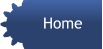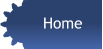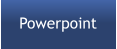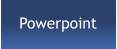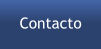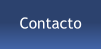

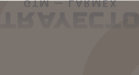

© Derechos Reservados
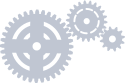
Ahora Somos Trayecto
Microsoft Excel
Crear una tabla dinámica para
analizar datos
Una tabla dinámica es una herramienta avanzada para calcular, resumir y analizar datos que le permite ver comparaciones, patrones y tendencias en ellos. Las tablas dinámicas funcionan de forma un poco distinta dependiendo de la plataforma que use para ejecutar Excel. Crear una tabla dinámica en Excel. • Seleccione las celdas a partir de las que quiera crear una tabla dinámica. • Seleccione Insertar > Tabla dinámica. • Esto creará una tabla dinámica basada en una tabla o rango existente. Nota: Si selecciona Agregar estos datos al modelo de datos, se agregará la tabla o el rango que se usa para esta tabla dinámica en el modelo de datos del libro. Obtener más información. • Elija dónde desea colocar el informe de tabla dinámica. Seleccione Nueva hoja de cálculo para colocar la tabla dinámica en una nueva hoja de cálculo u Hoja de cálculo existente y seleccione dónde desea que aparezca la nueva tabla dinámica. • Haga clic en Aceptar.Agrupar o desagrupar datos en una
tabla dinámica
La agrupación de datos en una tabla dinámica puede ayudarle a mostrar un subconjunto de datos para analizar. Un ejemplo de uso es agrupar en la tabla dinámica una lista complicada de campos de fecha y hora en trimestres y mesesCrear un gráfico dinámico
A veces es difícil ver la idea general cuando no se han resumido los datos sin procesar. Su primer instinto puede ser crear una tabla dinámica, pero no todos pueden ver los números de una tabla y ver rápidamente lo que está ocurriendo. Los gráficos dinámicos son una forma excelente de agregar visualizaciones de datos a los datos.Ejemplo de tablas dinamicas
• Tabla Dinamica 1 • Tabla Dinamica 2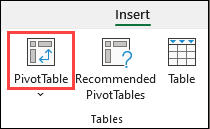
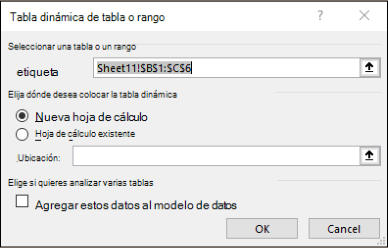

Usar la lista de campos para
organizar los campos en una tabla
dinámica
Tras crear una tabla dinámica, verá la Lista de campos. Puede cambiar el diseño de la tabla dinámica agregando y organizando sus campos. Si desea ordenar o filtrar las columnas de datos mostrados en la tabla dinámica, vea Ordenar los datos en una tabla dinámica y Filtrar los datos de una tabla dinámica. Agregar, reorganizar y eliminar campos en la lista de campos Use la sección de campos de la lista de campos para agregar campos a la tabla dinámica, activando la casilla junto a los nombres de campo para colocar los campos en el área predeterminada de la lista de campos. NOTA: Normalmente, los campos no numéricos se agregan al área Filas, los campos numéricos se agregan al área Valores y las jerarquías de fecha y hora de procesamiento analítico en línea (OLAP) se agregan al área Columnas. Use la sección de las áreas (en la parte inferior) de la lista de campos para reorganizar los campos de la forma que desee arrastrándolos entre las cuatro áreas. Los campos que coloca en las diferentes áreas se muestran en la tabla dinámica de la siguiente manera: • Los campos del área Filtros se muestran como filtros de informe de máximo nivel por encima de la tabla dinámica, como este: • Los campos del área Columnas se muestran como Etiquetas de columna en la parte superior de la tabla dinámica, como este: En función de la jerarquía de los campos, las columnas se pueden anidar dentro de columnas que estén en una posición más alta. • Los campos del área Filas se muestran como Etiquetas de fila en la parte izquierda de la tabla dinámica, como este: En función de la jerarquía de los campos, las filas se pueden anidar dentro de filas que estén en una posición más alta. • Los campos del área Valores se muestran como valores numéricos resumidos en la tabla dinámica, como este: Si tiene más de un campo en un área, puede cambiar su orden arrastrándolos a la posición que desee. Para eliminar un campo de la tabla dinámica, arrastre el campo fuera de la sección de áreas. También puede quitar campos al hacer clic en la flecha abajo situada junto al campo y seleccionando Quitar campo.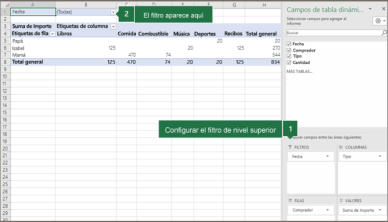
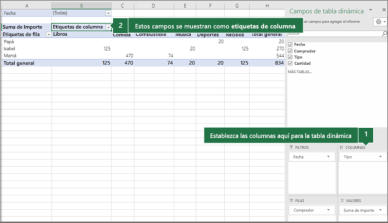
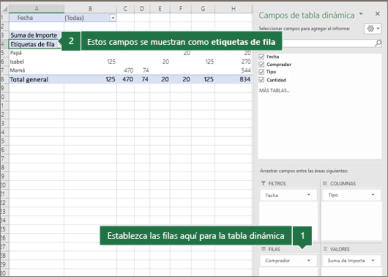
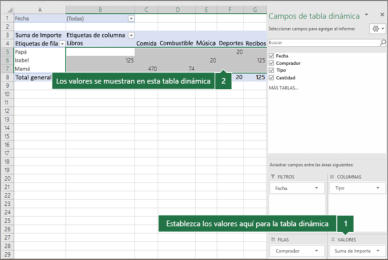


- Introduccion
- Equipo en marcha
- Equipos y canales
- Crear una Publicación
- Cargar y compartir archivos
- Iniciar y anclar chats
- Iniciar llamadas
- Unirse a la reunión
- Reuniones instantáneas
- Mostrar la pantall
- Planear y programar un evento
- Moderar una sesión
- Usar aplicaciones
- ¿Qué es Turnos?
- Walkie-talkie
- ¿Qué son las aprobaciones?
- Aplicar filtros a la fuente


- Outlook en su dispositivo
- Crear y enviar correo
- Crear una firma de correo
- Envío y recepción de datos adjuntos
- Retirar o reemplazar un correo
- Configurar la respuesta automática
- Buscar y filtrar
- Ignorar conversaciones
- Limpiar la bandeja de entrada
- Categorías, marcas, avisos o colores
- Organizar el correo
- Configurar reglas
- Agregar un contacto
- Crear un grupo de contactos
- Importar contactos
- Exportar contactos
- Crear tareas
- Calendario
- Crear citas y reuniones
- Compartir el calendario
- Buscar elementos de calendario
- Categorías y avisos de calendario
- Calendarios compartidos


- Crear un libro
- Hoja de cálculo
- Mover o copiar hojas de cálculo
- Rellenar datos automáticamente
- Insertar o eliminar filas y columnas
- Inmovilizar paneles
- Dividir texto
- Crear una lista de fechas
- Mover o copiar celdas
- Cambiar el ancho y alto de fila y columnas
- Formatos de número disponibles
- Cambiar el formato de una celda
- Copiar el formato de celda
- Agregar una marca de agua
- Formato de número personalizado
- Información general sobre fórmulas
- BUSCARV
- SUMA (función SUMA)
- CONTAR.SI (función CONTAR.SI)
- SI (función SI)
- Definir y usar nombres en fórmulas
- Tablas Dinamicas